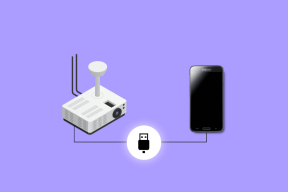Write For Mac, iPhone Review: Minimal Atende Rico em Recursos
Miscelânea / / November 29, 2021

Quando se trata de Mac, realmente não há falta de aplicativos de escrita. A partir de Páginas e MS Word para escrita formatada para Escritor iA e Palavra de ordem para escrita Markdown. Write for Mac é um desses aplicativos de escrita Markdown.
Escreva para Mac custos $ 9,99 na Mac App Store e, em comparação com aplicativos com preços semelhantes, oferece muito. Recursos e no que diz respeito à interface do usuário, ele pode competir diretamente com Ulisses III, um aplicativo 4 vezes mais caro. Portanto, quando se trata de economia, o Write se sai bem.
Mas nem sempre é sobre economia. Escrever aplicativos é mais pessoal do que isso e pequenas coisas podem arruinar sua experiência. Ao oferecer opções personalizáveis para quase tudo (e até mesmo um arquivo CSS editável para visualização do documento), o Write garante que isso não aconteça aqui.
Então, o que você ganha com Write? Deixe-me contar tudo sobre isso.
Redação e redação completa
Observação: Se você não sabe o que é Markdown, verifique nosso guia para iniciantes e os melhores aplicativos de escrita de Markdown para Mac e janelas.
Se você escreve em Markdown, Write tem tudo que você precisa. Eu gosto da visão de três painéis, assim como Ulisses. Para mim, essa IU torna o aplicativo melhor do que o Byword e o iA Writer, levando-o ao status de aplicativo “profissional”. Escrever no iA pode ser incrivelmente romântico para você, mas para alguém que faz malabarismos entre diferentes artigos para vários sites classificados em pastas, essa IU de três painéis é realmente útil.
Se eu quiser me concentrar em algo, basta clicar duas vezes no nome do artigo e ele aparece em uma nova janela. Há também o modo de tela inteira, se você gostar.

O primeiro painel é chamado Biblioteca. É aqui que ficam a Dropbox ou as pastas locais que você importou e os documentos da sua conta do iCloud. Abaixo disso você encontrará Tag e alguma documentação útil. O painel do meio lista todos os artigos na pasta selecionada e o último painel é a visualização real do seu artigo. Ele funciona como painel de visualização quando você pressiona o copos ícone do topo.
Se você está familiarizado com os aplicativos Markdown, sabe que eles geralmente exibem a formatação junto com o texto. A gravação possui três modos. o Rich MD modo não mostra nenhuma formatação, é como olhar para o arquivo de visualização. o Híbrido modo mostra a formatação e a sintaxe e Texto simples modo não destaca a sintaxe em tudo. Achei o modo híbrido o melhor. Mas se você está vindo do MS Word ou Google Docs e ainda não está acostumado com as hashtags e asteriscos voando no documento, use o Rich MD modo.

A atualização da versão 1.1 adicionou um modo escuro e ficou lindo. Não o uso muito porque a tela do meu MacBook Pro é incrivelmente reflexiva e observar meu próprio rosto enquanto tento escrever não é minha ideia de trabalho. Se você tiver o Air ou o MacBook mais recente, o modo escuro será mais agradável.

Assim como qualquer outro aplicativo Markdown com recursos completos, o Write tem muitas opções de exportação. Do simples Copiar HTML no menu do botão direito para exportar como PDF, RTF, Doc ou anexar a um e-mail, você pode salvar e compartilhar sua escrita de várias maneiras.
Escrita e tomada de notas
Existem várias opções de fontes com as quais sugiro que você passe algum tempo experimentando. Depois de muitas experiências, resolvi usar a fonte Menlo-Regular em 20 px e espaçamento entre linhas de 7,0. A fonte Menlo é uma reminiscência da era da máquina de escrever, mas com um toque moderno.

O aplicativo fornece um arquivo CSS editável e, se você conhece seu CSS, com certeza deve brincar com ele. O arquivo CSS também é usado para alterar as configurações de visualização.

O modo de visualização é realmente útil durante a revisão. Certifique-se de que o modo de visualização não se parece em nada com a sua visualização de escrita, para ajudá-lo a identificar erros facilmente. Está cientificamente comprovado que a melhor maneira de detectar erros de digitação é revisar em um ambiente completamente diferente daquele em que você escreve. Em um novo ambiente, é menos provável que seu cérebro pule os pequenos detalhes por presumir que já sabe o que você quer dizer, então seu artigo sairá mais limpo e seu editor ficará mais feliz também.
Aplicativo para iPhone e bloco de rascunho

O aplicativo Write para iPhone custa US $ 1,99 e funciona em conjunto com o aplicativo Mac. Se você estiver conectado ao iCloud em ambos os aplicativos, poderá usar o Scratch Pad. O Scratch Pad no Mac é um utilitário da barra de menus. Basta clicar no ícone da barra de menu e escrever qualquer coisa na janela que aparecer. Quando você vai para o aplicativo do iPhone e abre o Scratch Pad na barra lateral, o texto estará lá. Se você não usa um aplicativo como Command-C, essa pode ser uma ótima maneira de transferir endereços ou links entre o Mac e o iPhone.
Existem muitas semelhanças de interface do usuário entre o aplicativo para Mac e iOS. Possui as mesmas opções de compartilhamento e a barra lateral esquerda contém todas as pastas e opções.

Para ser honesto, você não usará o aplicativo do iPhone para escrever nada significativo. Dê um giro no iPad se você tiver um teclado externo. Mas o aplicativo do iPhone é mais do que capaz como um aplicativo de anotações ou para editar / revisar um artigo. Se mudar o ambiente de revisão funciona para você, o que é melhor do que mudar o dispositivo inteiro? Use os diferentes formatos e configurações de fonte a seu favor, alternando para o aplicativo para iPhone / iPad.
O aplicativo para iPhone é tão rico em recursos quanto o aplicativo para Mac e merece sua própria análise. Mas aqui estão os destaques. Eu amo o cursor acima do teclado. Lembra-se daquele círculo pontudo vermelho no meio dos velhos teclados de notebooks Thinkpad? Write for iPhone tem o equivalente digital a isso. Isso torna mais fácil mover o cursor entre os caracteres.

O aplicativo também permitirá que você exporte suas notas para diferentes aplicativos. Assim, você pode começar a escrever no Write e enviar como uma nota para o Evernote ou como uma lista para o Clear, entre outras coisas.
Tags e anotações
O Write também é comercializado como um aplicativo de anotações. Mas não foi isso que fui capaz de realizar. Não sei se é porque Já tenho uma configuração muito boa com Simplenote e Evernote ou simplesmente não consigo associar um aplicativo de escrita profissional a anotações.

Tentei fazer anotações no Write enquanto assistia aos tutoriais online, mas desisti rapidamente. Eu já estava usando Akni para fazer flashcards e isso parecia um trabalho duplo. Mas eu não vou desistir de tomar notas ainda.
Uma forma de diferenciar “escrita real” e notas é separando onde residem. Dropbox para artigos e iCloud para notas. Eu não fui capaz de testar isso ainda porque estou executando o Yosemite beta no meu Mac e se eu atualizar para o iCloud Drive, a instalação atual do iCloud e os dados em meus dispositivos iOS serão inúteis.
Você também tem tags para brincar. Se você tiver centenas de notas ou artigos para classificar, as tags podem ajudar muito. Claro, a pesquisa também está disponível.
É para você?
Se você leva a escrita a sério, dê uma boa olhada no Write for Mac. Ele contém todas as coisas importantes de que um redator de Markdown precisa. Por US $ 10, é muito melhor do que aplicativos simplistas como Byword e iA Writer. A escrita é mais rica em recursos enquanto permanece com a mesma aparência.
Vale a pena? Ai sim.
Imagens e GIFs via Escreva o site.